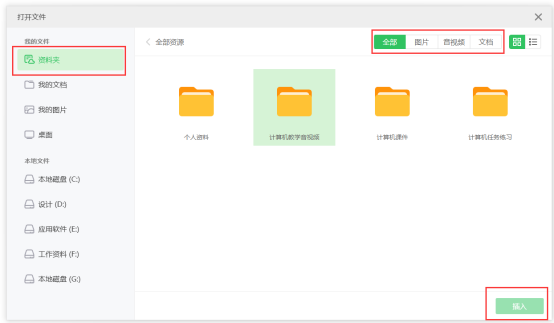希沃智慧黑板云空间使用
各位老师,现在已经开始能熟练使用希沃白板上课了吧 ,使用U盘调用资料的方式有没有感觉很不方便呢?
,使用U盘调用资料的方式有没有感觉很不方便呢?
希沃白板的“空间”到底在哪上传多媒体文件?比如(课件、视频、音频、图片),这是使用希沃白板老师们咨询最多的问题。
上传资料的方法有二种,电脑端和手机端,上传后都可在使用希沃大屏上课时调用。
下面就介绍上传的方式及在上课时怎样在希沃大屏调用资料的方法。
一、电脑、手机端上传资料的方法
(一)方法一:电脑端上传资料(音视频、图片等)
1. 登录https://teacher.seewo.com(按住键盘ctrl点连接)
这就是希沃教师空间,用微信扫码或是希沃账号登录。
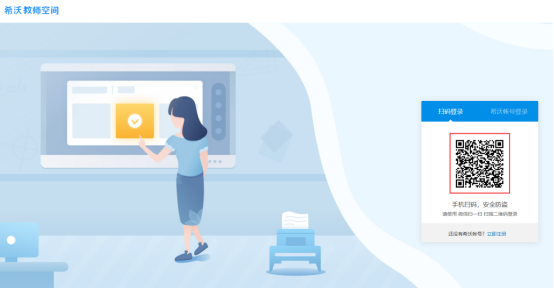
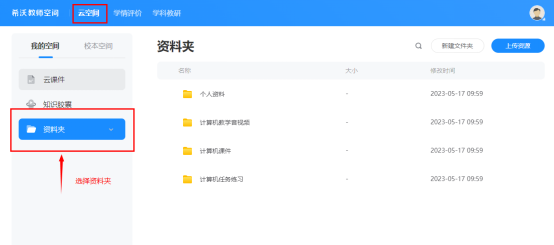
2. 希沃教师空间云空间下选择“资料夹”。
3. 建议新建文件夹合理命名,文件归档。以后使用起来更方便!
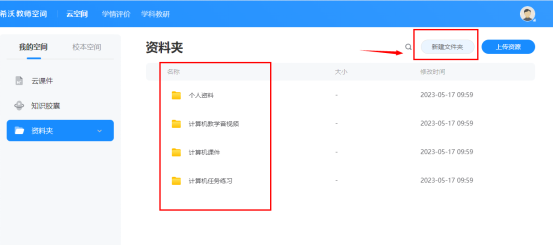
4. 例如:上传视频、音频、图片都可以。
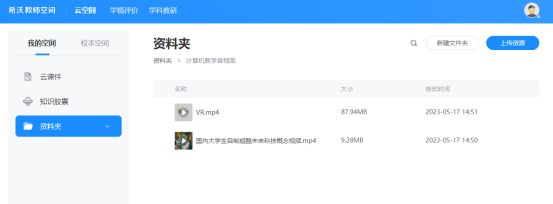
(二)方法二:手机端上传资料(音视频、图片等)
1.手机下载希沃白板APPhttps://easinote.seewo.com/m/app
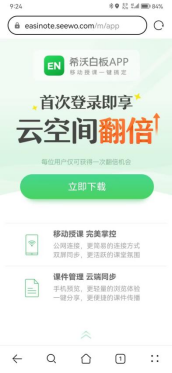
2.打开希沃白板5APP——打开工作台。

3.点击个人应用中点击“资料夹”。
4.资料夹中右下角点击上传图标,上传内容,选择手机中的图片、照片、视频资源上传即可。
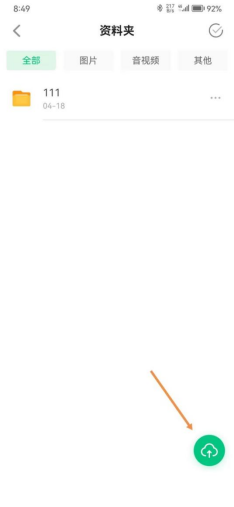
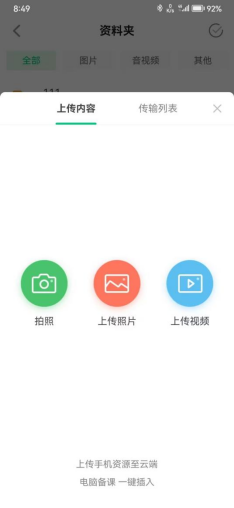
三、希沃大屏资料调用方法
(一)方法一
1.开机后打开希沃白板5微信扫码或账号登录。
2.登录后左下角选择“菜单”,点击“打开文件”。
3.选择左边“资料夹”,在右边区域就可以找到你上传的资料了。
(一)方法二
1.在希沃白板界面打开任意一个PPT,点击“授课”模式。
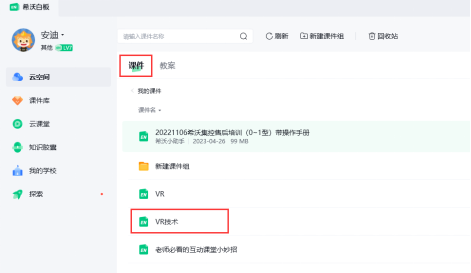
2.在课件中点击“授课”模式,左下角点击“菜单”,在弹出的菜单面板点击“打开文件”。
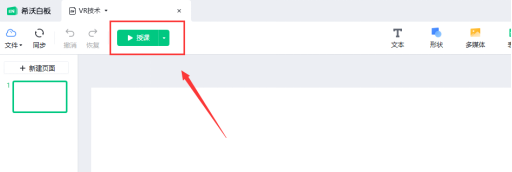
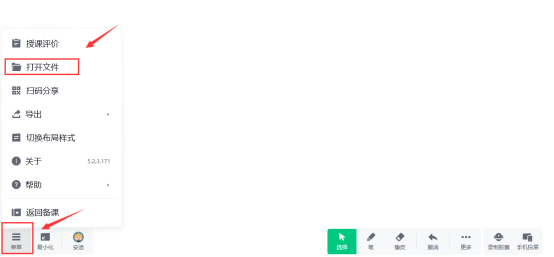
4.通过“资料夹”,选择文件点击“插入”即可导入提前存好的多媒体文件。